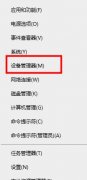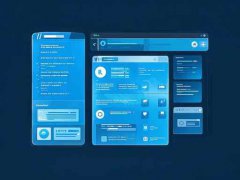显卡驱动程序是电脑性能的核心组成部分之一,其正确的安装直接影响到图形处理的效率与稳定性。随着越来越多的高性能显卡涌现市场,如何有效安装这些驱动程序成为了广大DIY玩家和专业用户亟需掌握的技能。本文将深入探讨显卡驱动程序的安装步骤,以及在安装过程中常见的问题和解决方案。

选择合适的驱动程序是成功安装的第一步。以NVIDIA和AMD为主导的两个显卡品牌,均在官方网站上提供专业的驱动程序下载。为了确保最佳性能,建议用户根据自己的显卡型号和操作系统版本,下载最新的驱动程序。安装前,检查显卡的插槽和连接,确保显卡安装稳固并正确连接。
驱动程序的安装过程相对简单,通常可以通过以下几个步骤完成:
1. 卸载旧版本驱动:在安装新驱动之前,彻底卸载旧版本是非常重要的。这可以通过控制面板的程序和功能选项来进行,确保清理干净,避免可能的兼容性问题。
2. 下载新驱动:访问显卡制造商的官方网站,查找并下载与您的显卡匹配的新驱动程序。确保下载过程中选择正确的操作系统版本。
3. 安装驱动程序:双击下载的驱动程序文件,按提示进行安装。大多数情况下,安装程序会自动识别显卡并进行配置,用户只需跟随向导点击下一步即可。
4. 重启电脑:安装完成后,重启电脑以使改动生效。新驱动程序将被完全加载。
5. 设置优化:安装后,可以通过显卡控制面板进行设置优化。例如,NVIDIA用户可以设置3D性能,AMD用户可以调整图形设置,确保以最佳状态运行游戏或软件。
安装新驱动后,监测显卡性能也非常重要。使用工具如GPU-Z或MSI Afterburner,能够实时监测显卡的温度、频率和使用情况。这将有助于判断是否需要进一步优化设置。
在安装过程中可能会遇到各种问题。例如,黑屏、系统崩溃、性能不佳等现象时有发生。针对这些问题,可以采取以下措施:
1. 驱动版本不兼容:检查显卡和驱动版本的匹配情况,可能需要回滚到先前的驱动版本。
2. 安全模式卸载:如果无法正常卸载旧驱动,可以尝试在安全模式下进行安装。
3. 避免使用过时的驱动程序:确保下载的是最新版本的驱动程序,以避免因使用过时的驱动引发的问题。
通过掌握这些显卡驱动安装和优化的技巧,玩家和DIY爱好者可以充分发挥硬件的潜力,提高系统的整体性能。希望本文能帮助大家顺利地安装新显卡驱动,享受更畅快的游戏与工作体验。
常见问题解答(FAQ)
1. 如何判断我的显卡型号?
可以通过设备管理器中查看显卡信息,也可以使用第三方软件如GPU-Z进行更详细的硬件识别。
2. 下载驱动时,如何选择合适的版本?
根据显卡型号和你的操作系统,确保选择与之兼容的驱动程序,并尽量下载最新的版本。
3. 安装驱动时出现错误提示,怎么办?
如果出现错误提示,尝试重新下载驱动或在安全模式下安装,必要时也可以查阅官方网站提供的技术支持信息。
4. 更新驱动后性能没有提升,怎样优化?
检查显卡控制面板的设置,确保为特定应用程序优化了图形性能,并确保电源设置已调整为高性能模式。
5. 可以同时使用多个显卡吗?
是的,使用SLI或CrossFire技术,可以同时应用多张显卡,但需注意驱动和硬件的兼容性,设置也需特别配置。